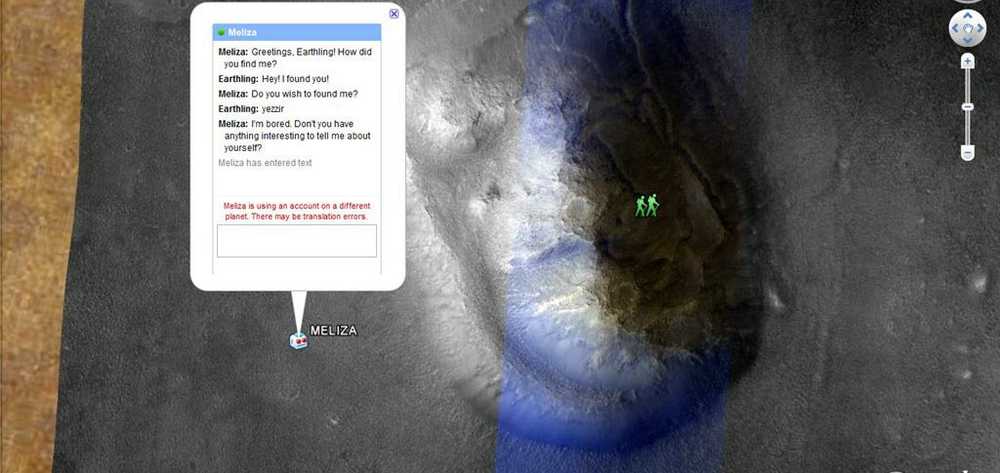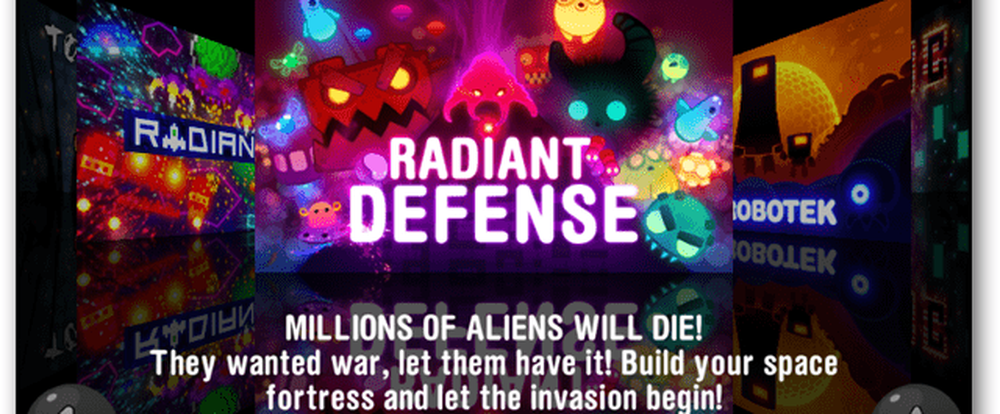Fredag Moro Spill dine favoritt Super Nintendo spill på datamaskinen gratis


Husk tilbake når Mario pleide å ha en kappe og fly rundt hvert nivå? Da kom Yoshi i et stort utvalg av farger, grafikk var i 32-bit, og Goombas var minst av dine bekymringer. Gaming har kommet langt siden 1990-tallet, men det kan være morsomt hver gang for en gang å gå retro og spille av tidligere favoritter.
Slik spiller du Super Nintendo på datamaskinen gratis
Trinn 1 - Få en emulator
For å spille noen av spillene må vi først få en Super Nintendo Entertainment System (SNES) emulator. En emulator er et program som vil etterligne programvaremiljøet opprettet av den originale konsollen, bortsett fra på datamaskinen.
Den beste SNES-emulatoren, der ute, bar ingen, er open source-prosjektet ZSNES. Ifølge zsnes.com er den nyeste versjonen av emulatoren 1,51, og du kan hente den opp fra Sourceforge på denne linken:
http://sourceforge.net/projects/zsnes/files/zsnes/ZSNES%20v1.51/zsnesw151.zip/download
Nedlastingen skal ikke vare lenge; Det er en veldig liten fil med tanke på at det er et helt videospill operativsystem. Husk, tilbake i 1993 ble 1MB ansett som stor!

Trinn 2 - Installer / trekk ut emulatoren
Emulatoren vil være i en komprimert .zip-fil, og den har ikke et installasjonsprogram. Derfor, uansett hvor du trekker ut filen til, er emulatoren installert. Å trekke ut emulatoren, Høyreklikk de zsnesw151 fil og Å velge Trekk ut alt.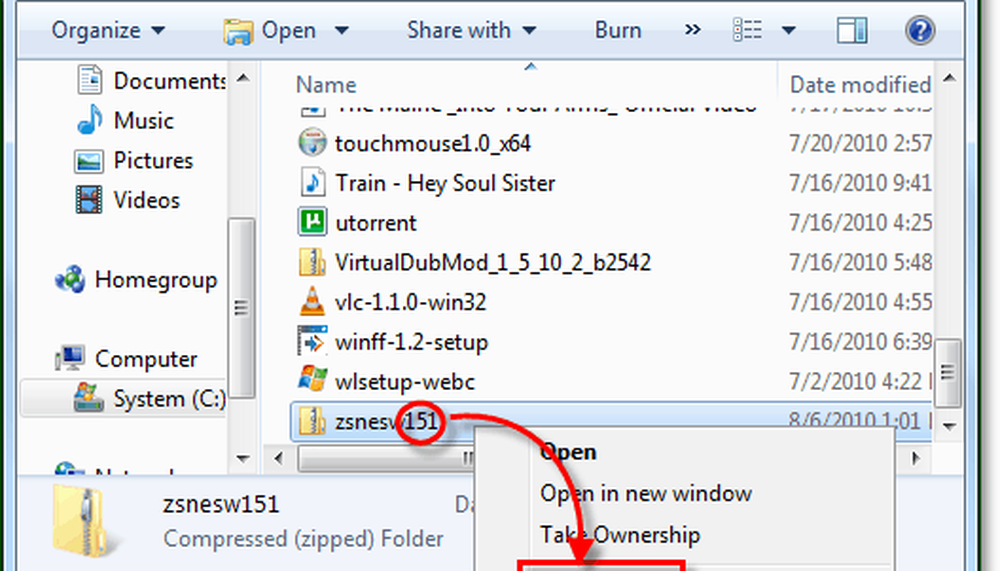
Plukke et sted på datamaskinen din der du vil installere ZSNES. Som for meg selv installerte jeg den på C: Program FilesZSNES. Kryss av de eske til Vis hentede filer når du er ferdig og så Klikk Ekstrakt.
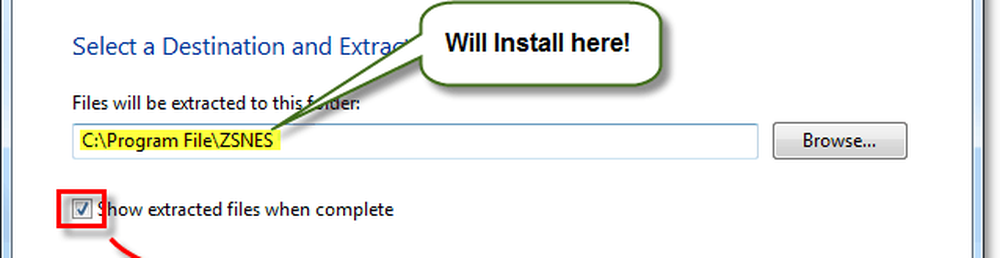
Når filen er ferdig med å trekke ut i den nye mappen, vises den automatisk, siden vi sjekket til Vis hentede filer. Høyreklikk zsnesw og Å velge Fest til startmeny. ,Dette er slik at vi lett kan finne det senere.
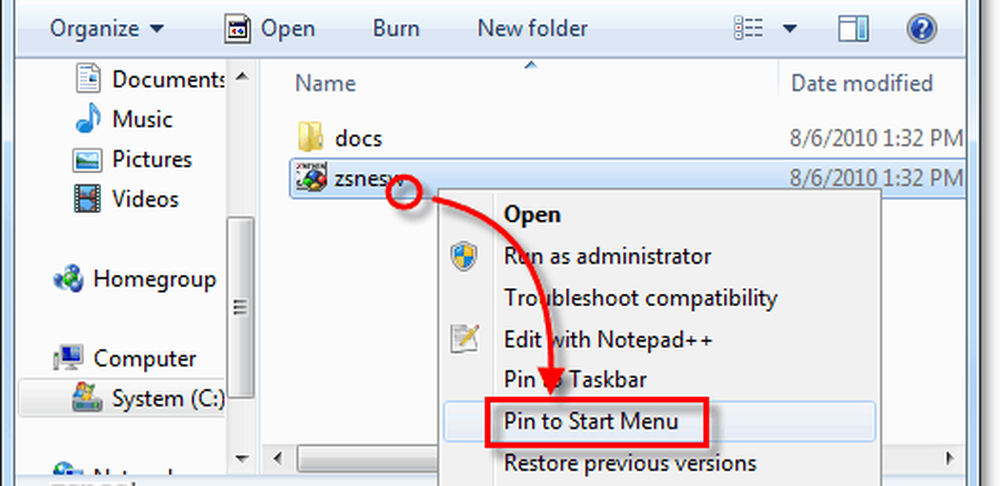
Trinn 3 - Lag en spillmappe
I samme mappe hvor du hentet ZSNES, Skape en Ny mappe. Navn den nye mappen spill.
For meg er filbanen til den nye mappen nå C: Program FilesZSNESGames. Du kan lukke denne mappen nå.
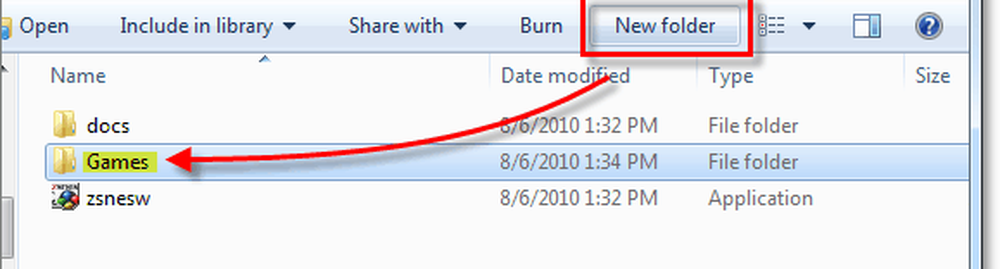
Trinn 4 - Last ned noen spill
Nå må du få noen spill - eller som kjent i emulatorverdenen, "Roms." Du kan alltid gjøre et Google-søk etter "SNES Roms", men jeg har oppført to nettsteder nedenfor som burde ha alle Rom du noensinne trenger.
Sjekk disse nettstedene for Roms (Spill) du vil ha:
- http://www.romnation.net/
- http://www.emuparadise.org/
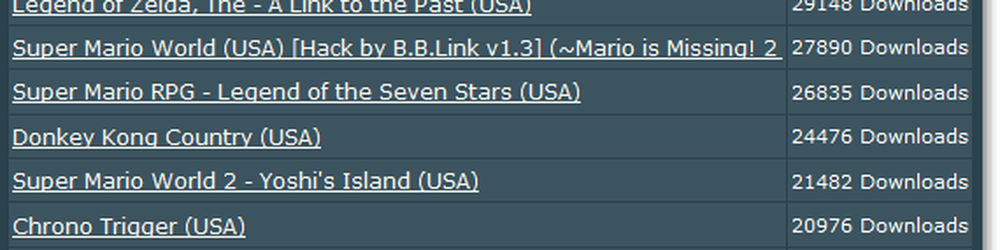
Trinn 5 - Trekk ut den zipped roms til spillmappen din
Med de fleste roms vil de komme sammen i en .zip-fil for å lagre filstørrelse og båndbredde fra nedlastingsserveren. Høyreklikk den nedlastede zippede rom fil og Å velge Trekk ut alt.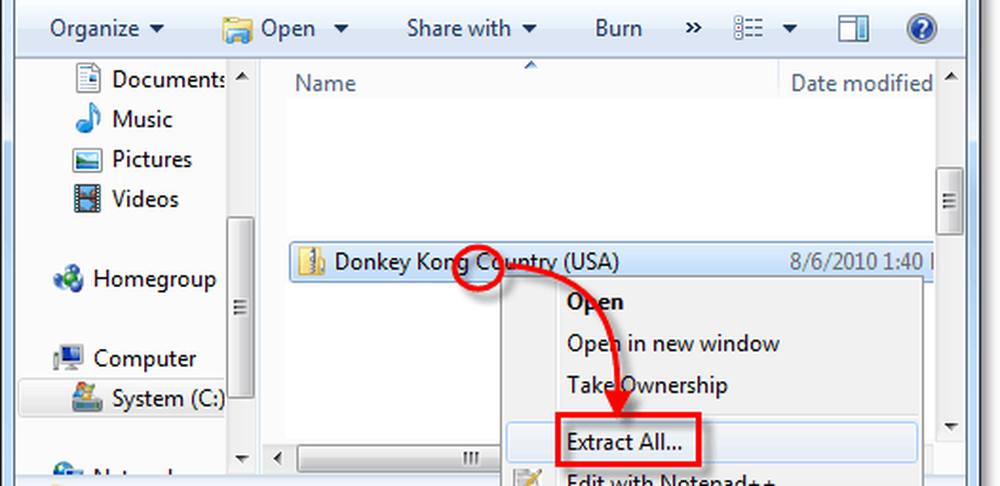
Søk til, eller Lim inn i ZSNESGames-mappen som du opprettet i trinn 3 og Klikk Ekstrakt. 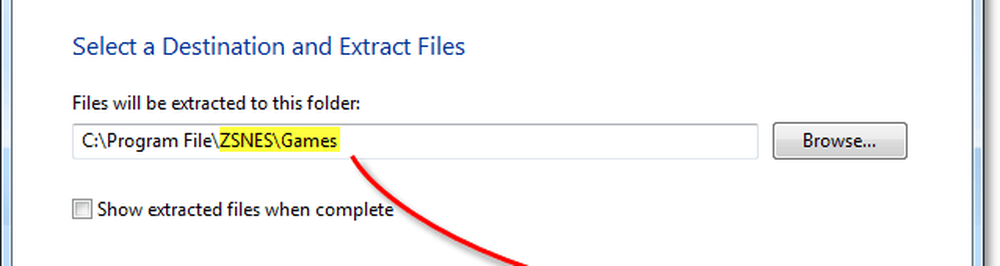
Trinn 6 - Start ZSNES
Siden vi pinnede den til Start-menyen tidligere, kan du raskt starte Zsnes. Klikk de Startmeny og så Klikk de zsnesw snarvei.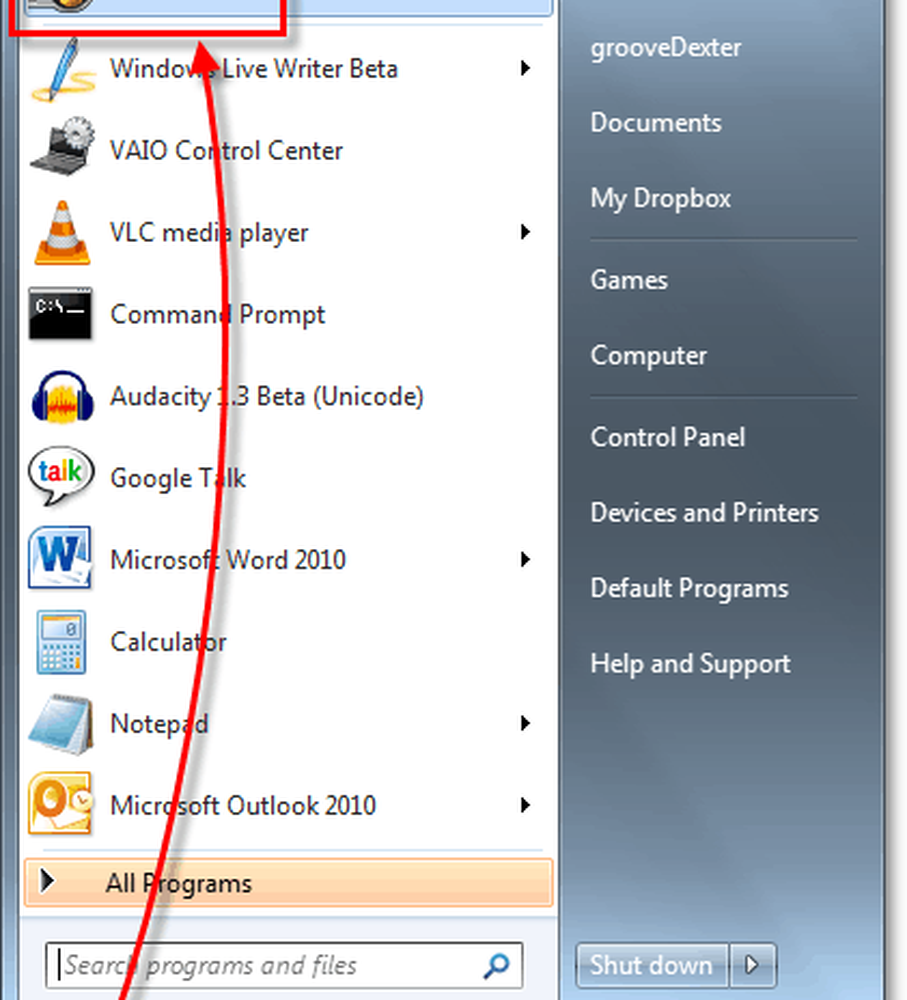
Trinn 7 - Legg rom i ZSNES for å starte spillet!
I ZSNES Klikk de Spill menyen og Å velge Laste.
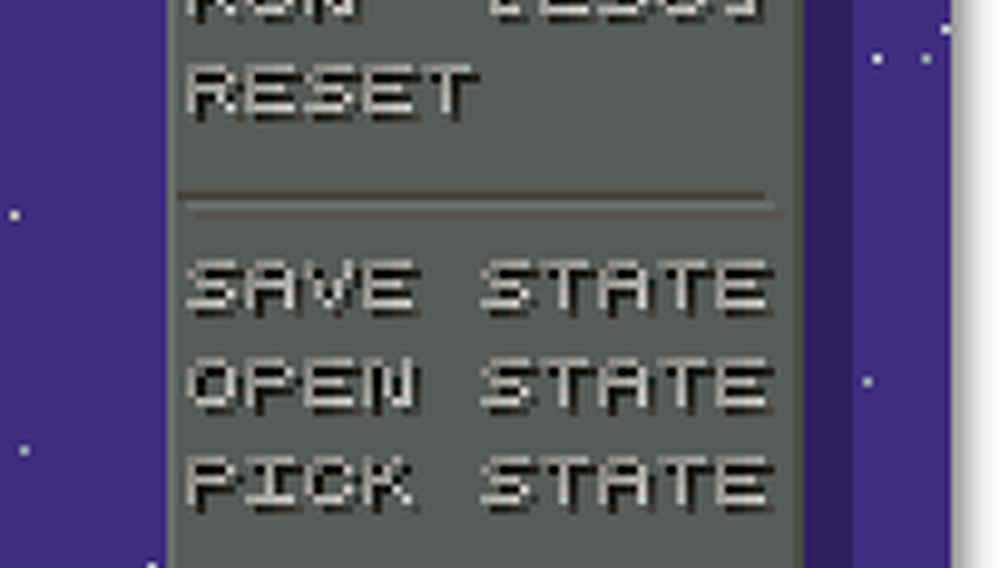
Dobbeltklikk de spill katalog.

Å velge spillet du vil spille fra Filnavn ruten og deretter Klikk Laste.

Nyt!
Spillet vil laste opp, og nå kan du begynne å spille med en gang! DK knuse!
Hold deg om en stund, men du lurer sikkert på hvor kontrollene er.
kontroller
Treff ESC når som helst under spillet for å stoppe spillet og åpne menyen. Klikk de config menyen og Å velge INPUT.
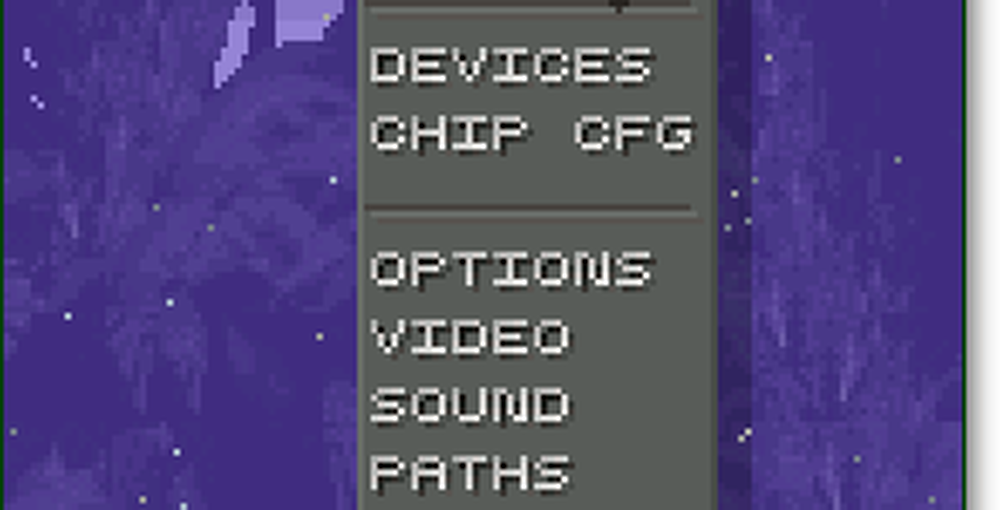
I Input-vinduet ser du at du kan tilordne opptil 5 forskjellige kontroller her, så multiplayer er et klart alternativ. Uansett, hvis du spiller alene bare Klikk de Tastatur eller Gamepad, og du vil se alle nøklene for hver knapp som er på en vanlig Super Nintendo-kontroller. Hvis du vil endre nøklene, Klikk Sett nøkler, og du kan tilordne en knapp ved å trykke på hver tast. Du kan også koble til en joystick og tildele nøkler til det.
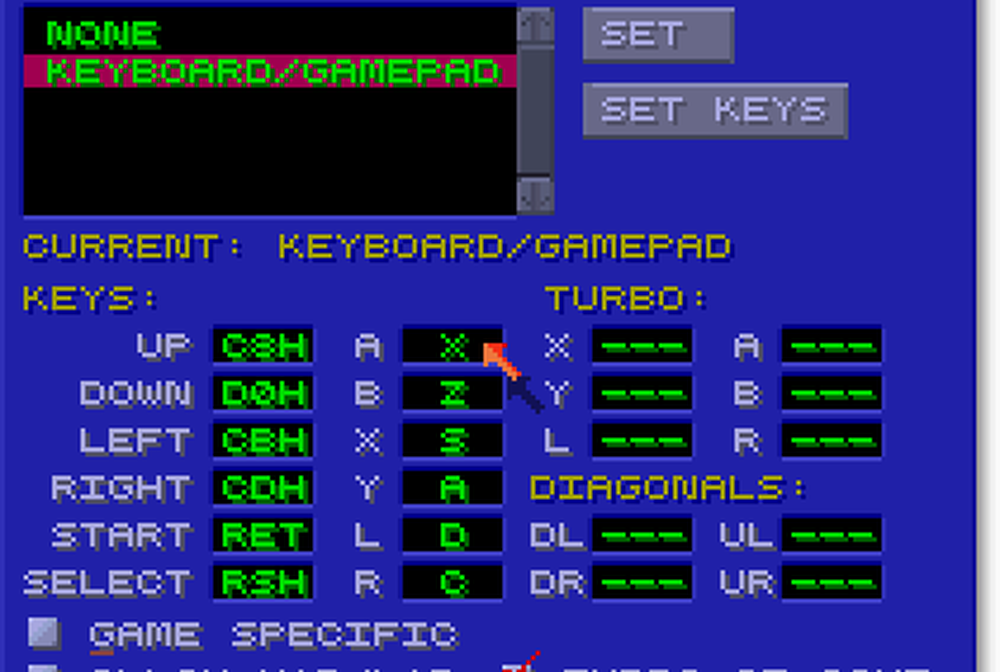
Nyt helgen og ha en groovy tid med noen gode ole-fashioned retro spill.